Cómo entrar en la configuración del enrutador Tenda? A la dirección de tendawifi.Comunicarse

- 1122
- 162
- Sra. Inés Vázquez
Cómo entrar en la configuración del enrutador Tenda? A la dirección de tendawifi.Comunicarse
El fabricante de Tenda tiene muchos modelos interesantes y económicos que rápidamente encontraron a sus consumidores y se convirtieron en polares. Recientemente escribí sobre uno de esos enrutadores, este es Tenda N3. En este artículo quiero escribir en detalle sobre cómo entrar en la configuración del enrutador Tenda. Esta será una instrucción para todos los modelos de este fabricante, ya que casi todo es lo mismo allí. Un poco de información sobre la entrada al panel de control está en un artículo sobre la configuración del enrutador del enrutador TENDA N3. Pero decidí escribir en detalle sobre todo en un artículo separado.
Para establecer algunos parámetros nuevos, configure el enrutador después de comprar, cambie la contraseña, bloquee el dispositivo, etc. D., Tendrá que entrar en la configuración de su enrutador Tenda. ¿Cuáles son estas configuraciones?? Esta es la página habitual que se abre en el navegador en la dirección IP del enrutador. Honestamente, el panel de control en Tenda N3 se ve muy aburrido, claramente anticuado y no hay idioma ruso. No sé, tal vez algo ha cambiado en nuevas versiones del firmware (o cambio), pero para Tenda N3 nunca encontré un nuevo firmware. Este ya es un tema para otro artículo. Sí, el panel de control no parece muy, especialmente, en comparación con los competidores. Pero, resultó que todo es muy simple y reflexivo allí, y esto es lo principal para el enrutador.
Necesita un dispositivo desde el que ingresará la configuración. Por supuesto, una computadora o una computadora portátil es la más adecuada, para conectarse al enrutador a través de un cable de red. Pero, si no hay tales dispositivos, puede acceder a la configuración de Tenda desde la tableta o el teléfono a través de Wi-Fi Network.
Cómo ingresar al panel de control en Tenda?
Lo primero que debe hacer es conectar el dispositivo desde el que iremos a la configuración a nuestro enrutador. Si todo ya está conectado, entonces esto se puede perder. Computadora/computadora portátil, se puede conectar por cable. Un pequeño cable de red está completo con un enrutador. Simplemente conecte una computadora con ellos con un enrutador.

Si esto no es posible, entonces puede conectarse a través de Wi-Fi. Si tiene un nuevo enrutador, aún no está configurado, conéctese a la red Wi-Fi que aparecerá después de encender el enrutador y tendrá el nombre estándar "dígitos TENDA_6". La red estará sin contraseña, por lo que no deben surgir dificultades para conectarse. En todo caso, vea el artículo sobre cómo conectar una computadora portátil a Wi-Fi.

Si todo está conectado, entonces puedes continuar.
Vamos al Panel de control del enrutador Tenda en 192.168.0.1 o tendawifi.Comunicarse
Todo es simple aquí. La dirección para ingresar la configuración se indica desde la parte inferior del dispositivo en sí. La dirección generalmente se usa 192.168.0.1.
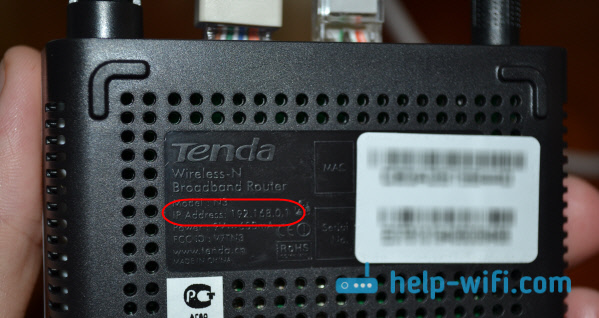
O Tendawifi.Comunicarse.
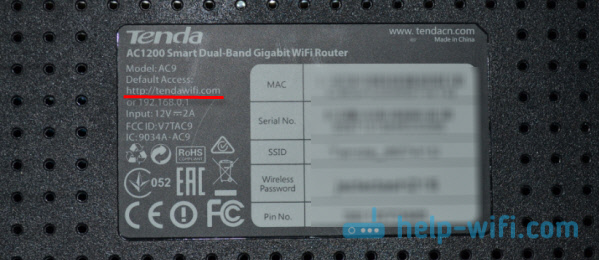
Abra cualquier navegador y en la línea de dirección escribimos (o copiamos) direcciones IP 192.168.0.1 (la dirección indicada en el enrutador) cruzarlo.
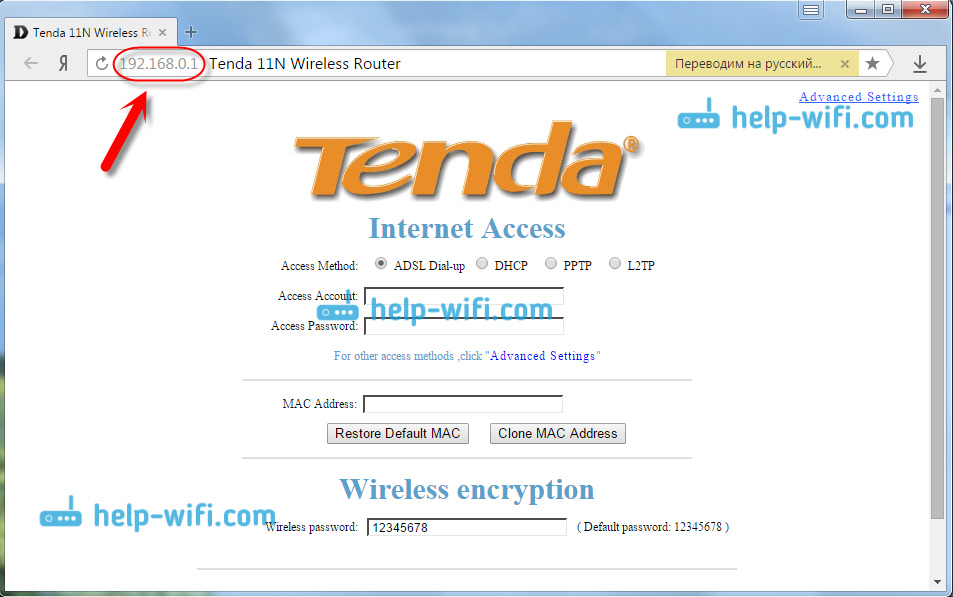
Si el enrutador es nuevo, aún no lo ha configurado y no ha cambiado la contraseña estándar para ingresar la configuración, entonces probablemente el panel de control se abra inmediatamente. Puedes continuar configurando tu enrutador.
Pero tal vez una solicitud de contraseña parezca acceder a la configuración. Por defecto, Simplemente deje el campo de "Password" vacío y presionar DE ACUERDO. El inicio de sesión no parece estar indicado, pero de forma predeterminada - Administración.
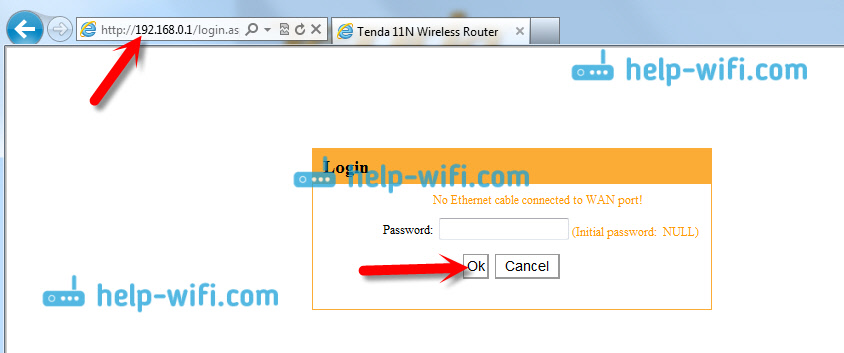
Si su contraseña (o campo vacío) no es adecuado, el campo de la contraseña simplemente se limpia y no todo no ingresa a la configuración de Tenda, entonces lo más probable es que se cambie la contraseña. Si no lo conoce, entonces debe restablecer la configuración del enrutador. Hay un botón ahogado Reiniciar, Haga clic en él con algo nítido y mantenga presionado 10 segundos.
Datos estándar para acceder al panel de control:
- Dirección IP - 192.168.0.1
- Contraseña - Déjalo sin apto
- Iniciar sesión - Admin
Eso es realmente todo. Si no tiene éxito, la configuración no se abre, no hay acceso a la página en 192.168.0.1 y t. D., Luego, mire este artículo en el que recopilé todas las razones posibles y sus soluciones sobre este tema.
- « Cómo conectarse a Wi-Fi en Windows 10?
- Internet no funciona en Windows 10 después de conectar un cable de red »

